のMicrosoft Surface アプリこれにより、Surface 固有の設定のほとんどを制御し、デバイス情報にすばやくアクセスできる簡単な方法が提供されます。また、必要なときにいつでも、安全性、保証、規制関連の情報を検索するために使用できます。
Microsoft Surfaceアプリの使い方
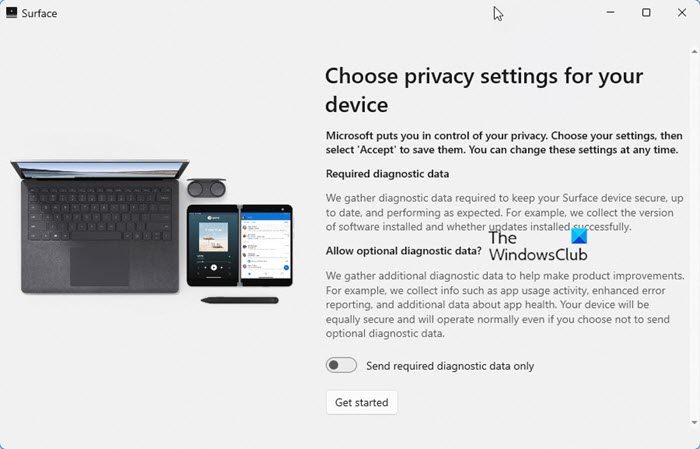
Microsoft Surface App を使用すると、迷路のような設定をナビゲートしたり、機能をいじることを心配したりする必要はありません。シリアル番号、Surface モデル名、UEFIバージョン、および関連ドライバーはダッシュボードの直下にあります。
アプリを起動すると、メイン画面に 4 つの異なるセクションが表示されます。
- 新しい PC アクセサリ– このタブは、Microsoft のコンピュータ アクセサリおよび周辺機器を探索するページに移動します。また、Microsoft Store では、最新の PC アクセサリやハイテク ガジェットをお得なセールでお楽しみいただけます。
- 新しい Surface アクセサリ– デバイスの保護、より効率的な充電、革新的な Microsoft 365 エクスペリエンスへのアクセスなど、さまざまな機能を提供する新しいアクセサリの品揃えを提供します。
- リモートで働く– より多くの仕事を遂行し、人とテクノロジーの間の摩擦を排除するのに役立つ、革新的で多用途のデバイスを幅広くホストします。
- サービスを受ける– 最も効率的な方法の概要を説明します。信頼できる専門家から Surface のサービスを受けることができます認定部品を使用するか、オンラインで交換プロセスを開始してください。どちらの場合でも、Surface で最高の作品を作成できるようになります。
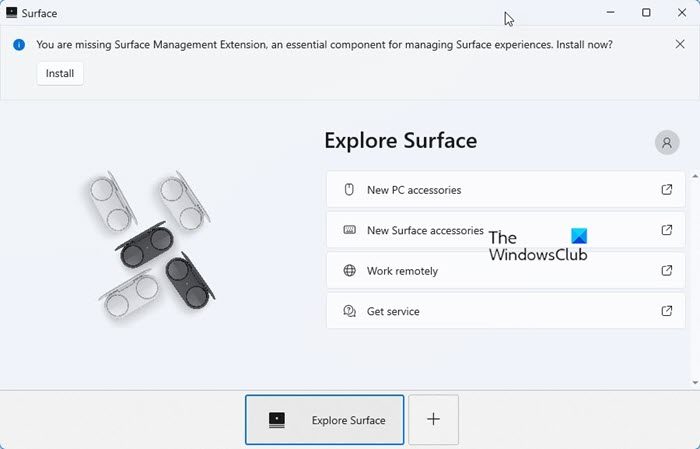
アプリ画面の下部に「+」タブがあります。アニメーションを利用して、Surface ヘッドフォンや Surface イヤフォンなどの Surface アクセサリをセットアップするのに役立ちます。
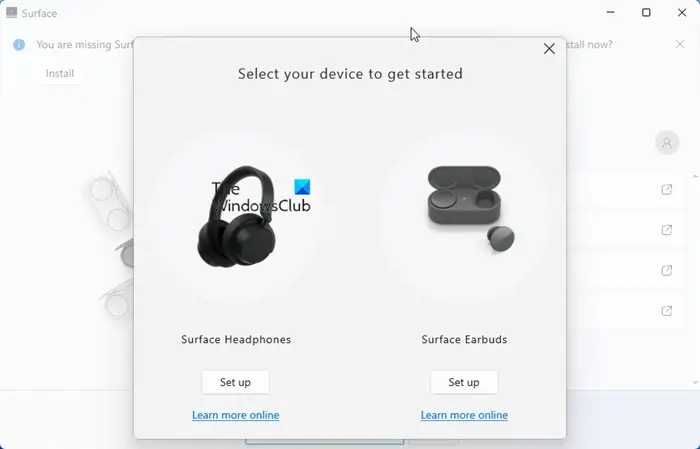
良いものではありますが、アプリの機能に関していくつかの苦情が報告されています。多くのユーザーは、Surface でインターフェイスの更新後にアプリを開けず、修復/リセット オプションを選択した後でもアプリが読み込み画面を通過できないと述べています。
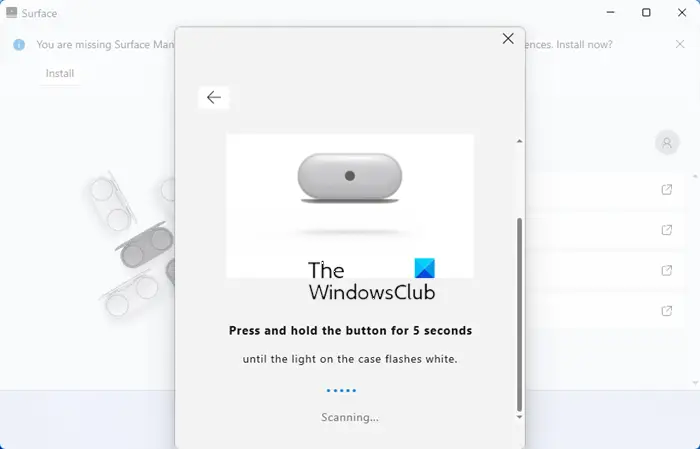
これらの欠点を無視して、軽量の Microsoft Store アプリは、Surface デバイスについて詳しく知るための最も便利な方法を提供します。から無料でダウンロードできます。マイクロソフトストア。ユーザーは Microsoft Store からこのアプリをダウンロードしてインストールできますが、組織が代わりにビジネス向け Microsoft Store を使用している場合は、それをストアのインベントリに追加し、場合によっては Windows 展開プロセスの一部としてアプリを含める必要があります。
Microsoft Surface アプリでは、スクリーンショットを撮って添付することもできます。
次に読む:サービス後に Surface デバイスを受け取った後に行うべきこと。
Microsoft Surface のメモリを拡張できますか?
はい、Surface Book をお持ちの場合は、フルサイズの SD カードを使用できます。それとは別に、MicroSD、microSDHC、microSDXCを使用してメモリを拡張できます。また、Surface で任意のサイズの USB ストレージを使用して、ドキュメント、音楽、ビデオ、写真を保存するオプションも利用できます。
Surface Pro 管理拡張機能とは何ですか?
Microsoft Surface Enterprise Management Mode (SEMM) は、Surface Unified Extensible Firmware Interface (UEFI) を備えた Surface デバイスの機能です。 SEMM を使用すると、組織内のファームウェア設定を保護および管理できます。 UEFI 設定構成を準備し、Surface デバイスにインストールします。






